MacBook Air'de Tam Başlangıç Diski Nasıl Temizlenir
MacBook Air'deki tam başlangıç diski hatası, bu dizüstü bilgisayara sahip olan veya bu dizüstü bilgisayarla çalışan biri olarak muhtemelen bir noktada karşılaşacağınız bir şeydir. Air'in 128 ve 256 GB'lık versiyonlarını çıkarmak gerçekten çok kolay ve MacBook Air'imdeki tam bir sabit disk, kullanmaya başladığımdan kısa bir süre sonra yaşadığım bir şey.
Dosyaları bir bulut depolama platformuna veya harici bir sabit sürücüye kaydederek bu sorunu azaltabilirsiniz, ancak bu seçenekleri kullanışsız veya hantal bulabilirsiniz. Bu durumda, kullanmadığınız veya ihtiyaç duymadığınız bazı dosyaları silerek MacBook Air'inizdeki tam başlangıç diskini temizlemeniz gerekir.
MacBook Air'deki Başlangıç Diski nedir?
Yaşadığınız sorunu anlamanın en iyi yolu asıl sorunu belirlemektir. MacBook Air'inizdeki başlangıç diski, tüm işletim sistemi dosyalarınızı depolayan sabit disktir. Bilgisayarınızda bazı değişiklikler yapmadığınız sürece, bu ilk satın aldığınızda dizüstü bilgisayardaki sabit disk olmalıdır. MacBook'unuzda ek disk bölümleri oluşturmadıysanız (bu oldukça nadirdir ve muhtemelen bunu yapıp yapmadığınızı bileceksiniz), o zaman başlangıç diskiniz temel olarak sabit diskinizdir.
Ekranın sol üst köşesindeki Apple simgesini, Bu Mac Hakkında seçeneğini ve ardından Depolama sekmesini tıklayarak dizüstü bilgisayarınızda geçerli başlangıç diski kullanımını görüntüleyebilirsiniz. Bu, bilgisayardaki depolama kullanımının bir dökümünü görüntüler.

Bu ekranda sabit sürücünüzün yanında bir Yönet seçeneği bulunduğunu göreceksiniz. Bunu tıklatırsanız, başlangıç diskindeki alanı temizleme yolları için bazı seçeneklerle başka bir ekran görürsünüz.
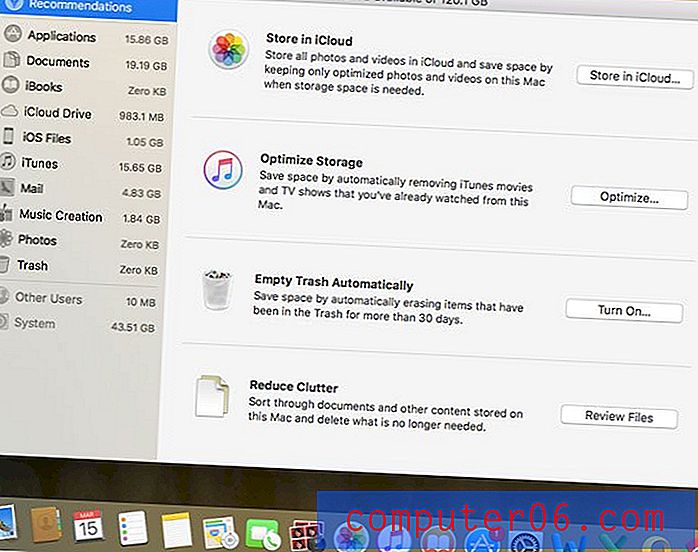
Başlangıç Diskim Nasıl Dolduruldu?
Kullandığınız tüm dosyalar ve programlar başlangıç diskine kaydedilir. Masaüstünüze ve belgeler klasörünüze dosya kaydedebileceğiniz bir iCloud hesabınız varsa, ancak temel olarak herhangi bir uygulama, resim, şarkı veya video başlangıç diskinizde saklanırsa, macOS Sierra'da bu biraz değişti.
MacBook Airs genellikle az miktarda depolama alanına sahiptir, bu nedenle birincil bilgisayarınız olarak kullanıyorsanız ve harici bir sabit sürücü veya bulut depolama alanı kullanmıyorsanız, normal kullanımla tam bir başlangıç diskine sahip olabilmeniz tamamen gerçekçi. . Sabit diskiniz ne kadar küçük olursa, sizi bu sayfaya yönlendiren “Başlangıç diskiniz neredeyse doludur” iletisini almanız daha olasıdır.
MacBook Air'imde Tam Başlangıç Diskini Nasıl Onarırım?
Başlangıç diskinizde neredeyse yer kalmadıysa, bir şeyleri silmeye başlamanız gerekir. Bunu yapmanın kesin yolu, herkesin aynı dosyalara sahip olmaması, aynı şeyleri silmesi veya aynı miktarda alan boşaltması gerektiği için kişiden kişiye değişecektir.
Bakılması gereken bazı ortak alanlar şunlardır:
- Çöp kutunuz. MacOS Sierra'da çöp kutusunu nasıl boşaltacağınızı görmek için buraya tıklayın.
- Masaüstü
- Belgeler klasörü
- Eski uygulamalar
- Tarayıcı ön belleği
- Eski resimler, videolar, şarkılar vb.
Silinecek dosyalar tam olarak değişecektir, bu nedenle dosyaları el ile çöp kutunuza taşımanız ve ardından bu çöp kutusunu boşaltmak için bağlantılı makaledeki adımları tamamlamanız gerekir.
MacBook Air'de Başlangıç Diskini Temizlemenin Daha İyi Bir Yolu Var Mı?
Sabit sürücünüzün yukarıda açıklanan alanlarının temizlenmesi, özellikle sabit sürücünüz kapasiteye yaklaşıyorsa ve bu alanın bir kısmını hızlı bir şekilde geri kazanmak için silebileceğiniz 5 GB film dosyalarınız yoksa biraz zaman alabilir.
Bir Mac'te tam bir başlangıç diskini düzeltmenin en sevdiğim ve en kolay yolu CleanMyMac adlı bir program. Bilgisayarınıza indirir, çalıştırırsınız, daha sonra ihtiyacınız olmayan ve çok fazla depolama alanınız olan dosyaları silerek ne kadar alan açabileceğinizi belirler.
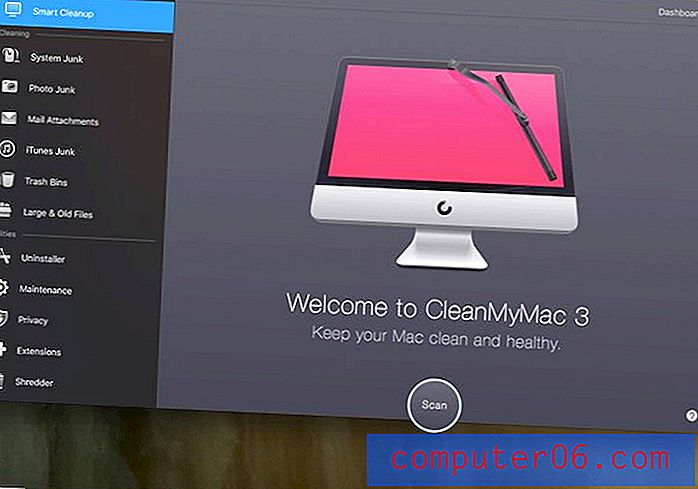
Önemsiz dosyaları MacBook Air'inizden nasıl sileceğinize dair adım adım bir kılavuz yazdık, ancak temel olarak, bu şekilde parçalanabilir:
- CleanMyMac'i indirin.
- Tara düğmesine tıklayın ve programın başlangıç diskinizi taramasını bekleyin.
- Dosyaları silmek istemediğiniz alanların işaretini kaldırın.
- Temizle düğmesine tıklayın.
Başlangıç diskinizde kullanacağınız alan miktarı, CleanMyMac'in bulduklarına ve neyi silmeye karar verdiğinize bağlı olarak değişecektir, ancak yalnızca iTunes dosyalarını ve sistem dosyalarını silmeniz için birden fazla GB alan geri almanız çok olasıdır. Örneğin, ilk kez yaptığımda, gerçek öneme sahip hiçbir şeyi silmeden başlangıç diskimden yaklaşık 7 GB yer açabildim.
CleanMyMac hakkında daha fazla bilgi edinin veya başlangıç diski sorunlarınızı çözmek için doğru çözüm olup olmadığını görmek istiyorsanız MacPaw'ın web sitesinden indirin.
CleanMyMac'ın ayrıca programları silmenize, bakım yapmanıza, gizlilik sorunları ile başa çıkmanıza, dosyaları güvenli bir şekilde silmenize ve daha pek çok şey yapmanıza yardımcı olabilecek bir dizi ek yardımcı programa sahip olduğunu unutmayın. MacBook Air'inizde şu anda karşılaşabileceğiniz birçok sorunu çözmenize yardımcı olabilecek gerçekten kullanışlı bir araçtır.
CleanMyMac'ın yapımcıları, Gemini adında, Mac'inizdeki yinelenen dosyaları da kaldırmak için kullanabileceğiniz başka bir programa sahiptir. Bu programların birleşimi Mac'inizi temiz tutmanıza gerçekten yardımcı olabilir ve zaten CleanMyMac'iniz varsa Gemini'de% 30 indirim alırsınız. CleanMyMac ve Gemini paketini buradan kontrol edebilirsiniz.



